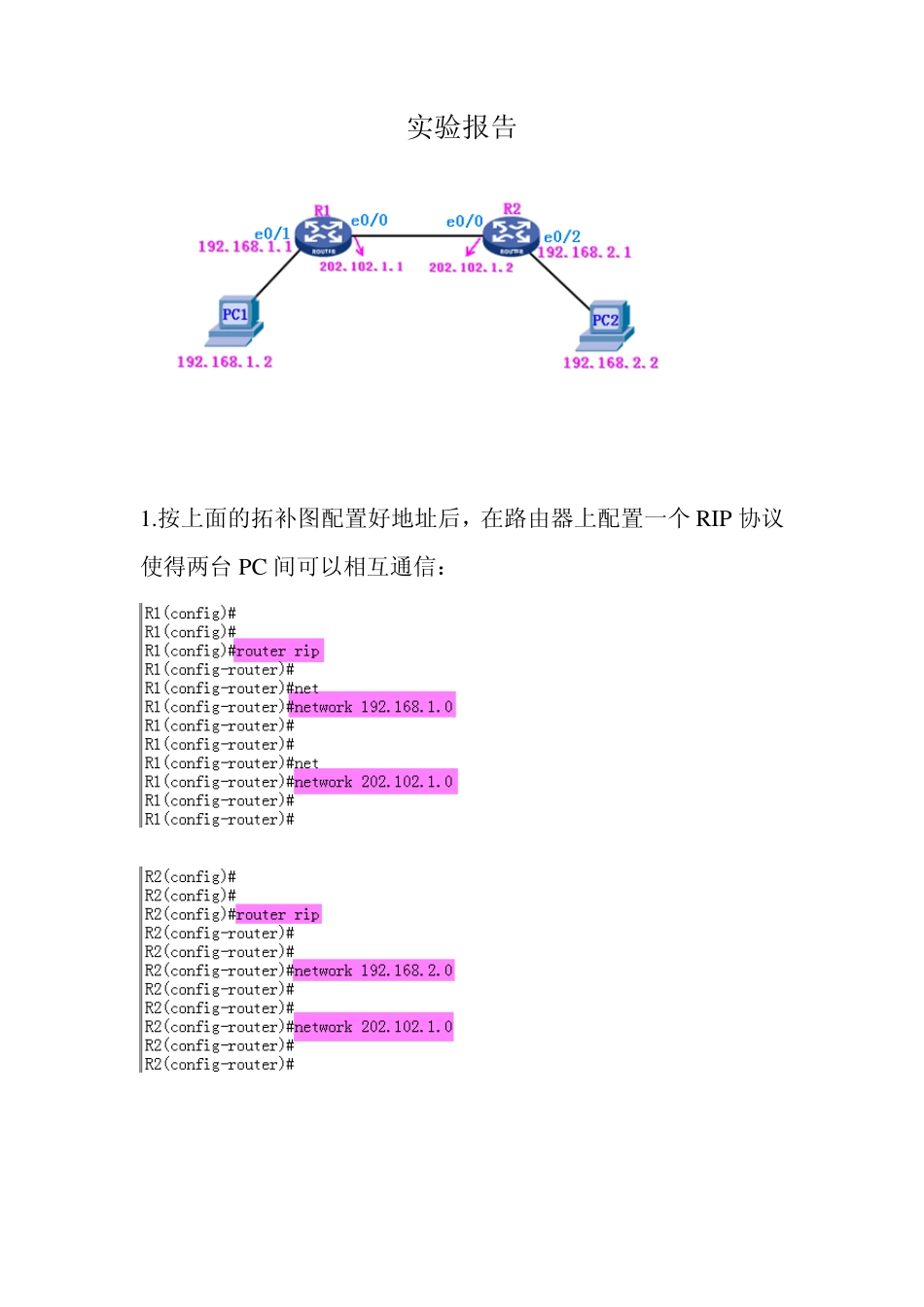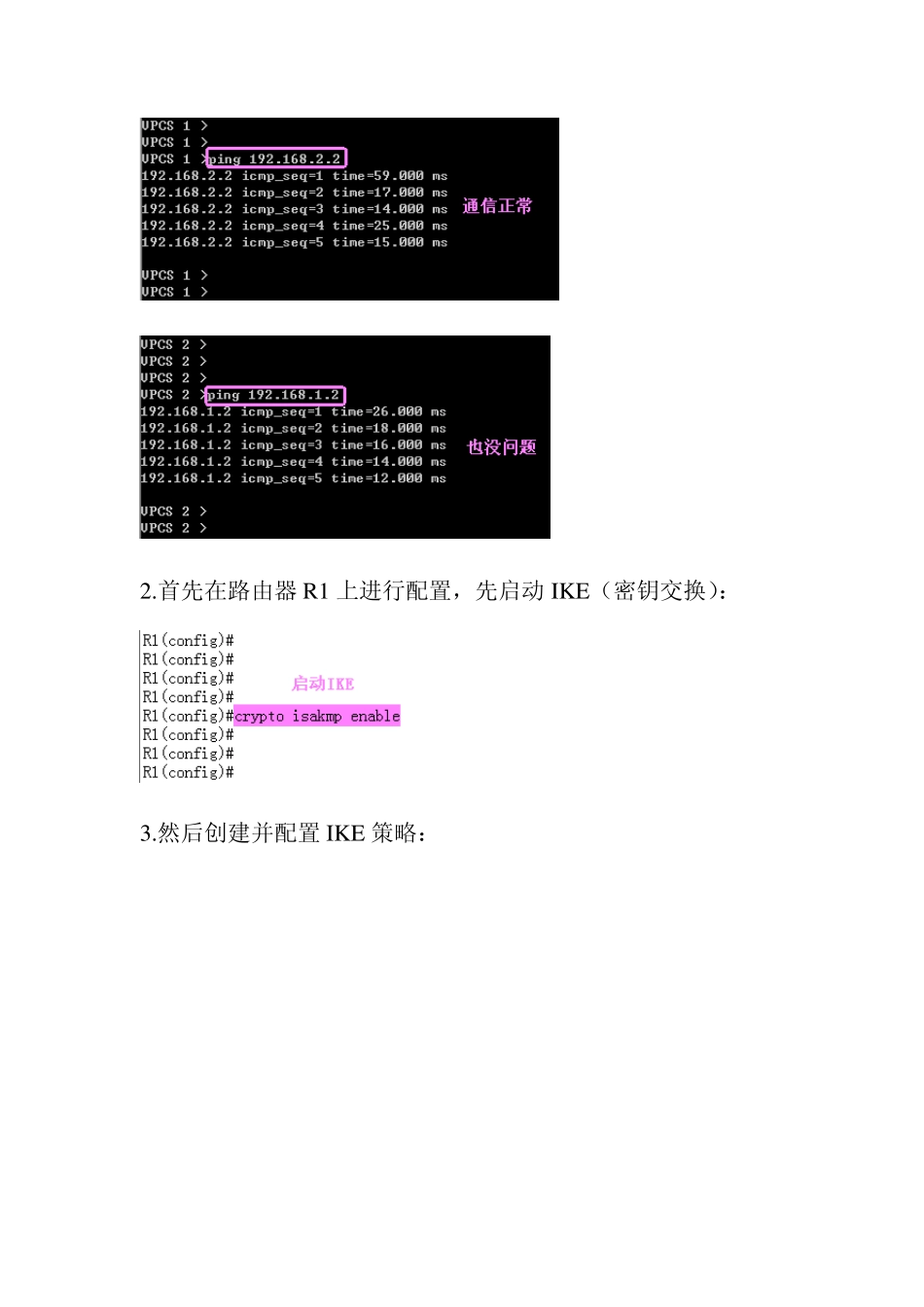实验报告 1.按上面的拓补图配置好地址后,在路由器上配置一个 RIP 协议使得两台 PC 间可以相互通信: 2.首先在路由器R1 上进行配置,先启动 IKE(密钥交换): 3.然后创建并配置 IKE 策略: 4.我们查看一下刚才所做的配置是否都已生效: 5.然后再进一步配置 IK E 身份认证模式和共享密钥: 6.然后进行创建和配置IPSec变换集: 7.然后进行创建一个ACL 控制列表,使其与IPSec进行相结合: 8.然后进行配置加密图,也就是把IKE 策略、IPSec 变换集、访问控制列表综合起来: 9.最后指定加密图应用于哪个接口(通常是v pn 路由器连接Intnet的端口,也就是R1 上的e0/0 接口): 10.此时,v pn 路由器R1 便配置完成了,由于只在一台路由器上进行了配置,所以现在PC1 与 PC2 是无法进行建立连接的,因此也无法相互通信: 11.部署站点到站点的vpn要在两台设备上设置相同的认证方式,这样才能使得站点之间相互通信,现在到路由器 R2 上进行设置: 12.然后创建并配置 IKE 策略: 13.我们查看一下刚才所做的配置是否都已生效: 14.然后再进一步配置 IK E 身份认证模式和共享密钥: 15. 然后进行创建和配置IPSec变换集: 16. 然后进行创建一个ACL 控制列表,使其与IPSec进行相结合: 17. 然后进行配置加密图,也就是把IKE 策略、IPSec 变换集、访问控制列表综合起来: 18. 最后指定加密图应用于哪个接口(通常是v pn 路由器连接Intnet 的端口,也就是R2 上的e0/0 接口): 19.此时,我们再到PC 机上进行验证,看现在能不能进行通信了: 20.完成!